Külső eszközök konfigurálása az SAP Deployment Automation-keretrendszerrel való használatra
Ez a cikk azt ismerteti, hogyan konfigurálhat külső eszközöket az SAP Deployment Automation Framework használatára.
A Visual Studio Code konfigurálása
Kövesse az alábbi lépéseket a Visual Studio Code konfigurálásához.
Az SSH-kulcs másolása a kulcstartóból
Jelentkezzen be az Azure Portalra.
Válassza ki vagy keresse meg a Kulcstartókat.
A Key Vault lapon keresse meg a központi telepítési kulcstartót. A név a következővel
MGMT[REGION]DEP00userkezdődik: . Szükség esetén szűrjön erőforráscsoport vagy hely szerint.A bal oldali panel Gépház szakaszában válassza a Titkos kulcsok lehetőséget.
Keresse meg és válassza ki az sshkey-t tartalmazó titkos kulcsot. Lehet, hogy úgy
MGMT-[REGION]-DEP00-sshkeynéz ki .A titkos kód oldalán válassza ki az aktuális verziót. Másolja ki a titkos kód értékét.
Hozzon létre egy új fájlt a Visual Studio Code-ban, és másolja a titkos értéket.
Mentse azt a fájlt, amelyben az SSH-kulcsokat tárolja. Használja például a következőt
C:\\Users\\<your-username>\\.ssh\weeu_deployer.ssh: . Győződjön meg arról, hogy bővítmény nélkül menti a fájlt.
Miután letöltötte a telepítő SSH-kulcsát, használhatja a telepítő virtuális géphez való csatlakozáshoz.
A telepítő nyilvános IP-címének lekérése
Jelentkezzen be az Azure Portalra.
Keresse meg az üzembe helyező erőforráscsoportját. A név csak
MGMT-[REGION_CODE]-DEP00akkor kezdődik, ha egyéni elnevezési konvencióval telepítette a vezérlősíkot. Az üzembe helyező erőforráscsoport tartalmának az alábbi képhez hasonlóan kell kinéznie.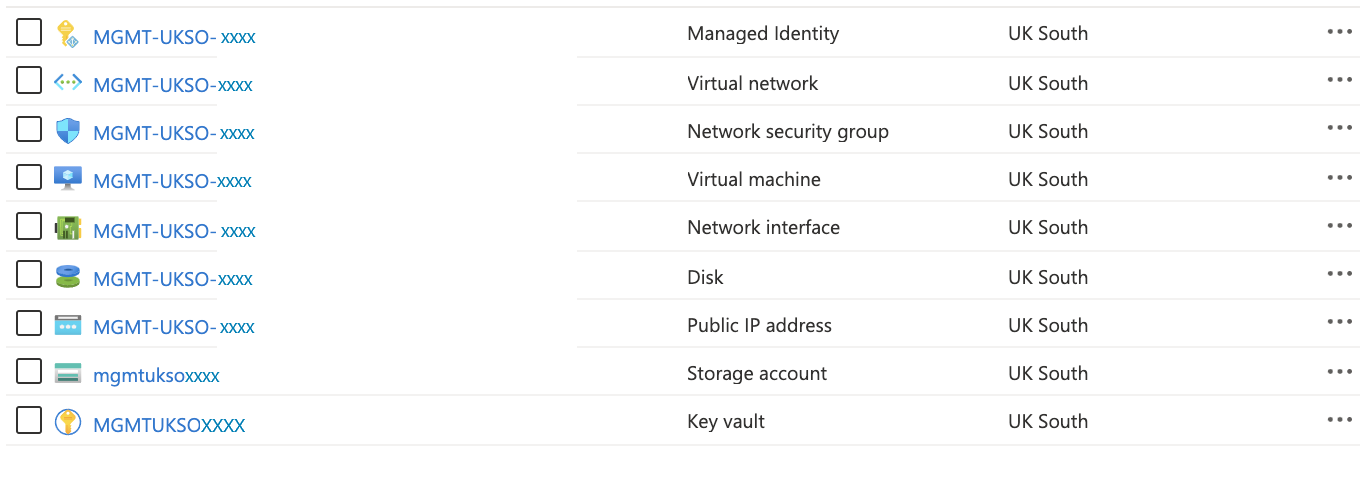
Keresse meg a központi telepítő nyilvános IP-címét. A névnek a következővel kell végződnie
-pip: . Szükség esetén szűrjön típus szerint.Másolja ki az IP-címet.
A Remote Development bővítmény telepítése
Nyissa meg a Bővítmények ablakot a Bővítmények megtekintése>vagy a Ctrl+Shift+X billentyűkombinációval.
Győződjön meg arról, hogy a Távoli fejlesztés bővítmény telepítve van.
Csatlakozás a telepítőhöz
Nyissa meg a parancskatalógust a Parancskatalógus megtekintése>vagy a Ctrl+Shift+P billentyűkombinációval. Adja meg a gazdagéphez Csatlakozás. A Visual Studio Code bal alsó sarkában található ikont is kiválaszthatja, és kiválaszthatja a Csatlakozás a gazdagéphez.
Válassza az Új SSH-gazdagép hozzáadása lehetőséget.
ssh -i `C:\\Users\\<your-username>\\weeu_deployer.ssh` azureadm@<IP_Address>Megjegyzés:
Módosítsa <a IP_Address> a telepítő IP-címének megfelelően.
Select Connect. Válassza a Linuxot, amikor a rendszer kéri a cél operációs rendszert, és fogadja el a többi párbeszédpanelt (például a kulcsot és a megbízhatóságot).
Ha csatlakoztatva van, válassza a Mappa megnyitása lehetőséget, és nyissa meg a
/Azure_SAP_Automated_Deploymentmappát.